
Apple представляет ряд новых функций в приложении «Сообщения» с выходом iOS 18. Одной из них является удобная возможность планировать отправку сообщений на более позднее время. Вот как работает эта функция, где ее найти и многое другое.
Apple впервые представила функцию «Отправить позже» для электронной почты с iOS 16. Теперь с iOS 18 мы получаем ту же функциональность для «Сообщений».
Среди других новых функций — возможность использовать любую эмодзи для реакций, новые текстовые эффекты, поддержка RCS в будущем и многое другое.
Следуйте приведенным ниже инструкциям, чтобы использовать функцию «Отправить позже» в «Сообщениях» на iPhone, поскольку эта функция немного скрыта в настройках приложения.
Как запланировать отправку сообщений позже в iOS 18
Примечание: Функция «Отправить позже» в «Сообщениях» работает только с iMessage, а не с SMS-сообщениями.
- Убедитесь, что на вашем iPhone установлена iOS 18.
- Откройте приложение «Сообщения» Apple и выберите существующий диалог или создайте новый.
- Напишите текст, но перед нажатием кнопки отправки нажмите значок + слева от поля ввода текста.
- Нажмите «Еще» (или проведите пальцем вниз), затем выберите «Отправить позже».
- Выберите дату и время для планирования сообщения.
- Нажмите кнопку отправки (стрелка вверх), чтобы установить запланированное сообщение.
После установки запланированного сообщения оно появится на экране в диалоге с пузырем с пунктирной линией.
Нажмите «Изменить», если хотите изменить дату/время отправки, отправить сообщение немедленно или удалить запланированное сообщение.
Вот как выглядит планирование отправки сообщений позже в iOS 18:
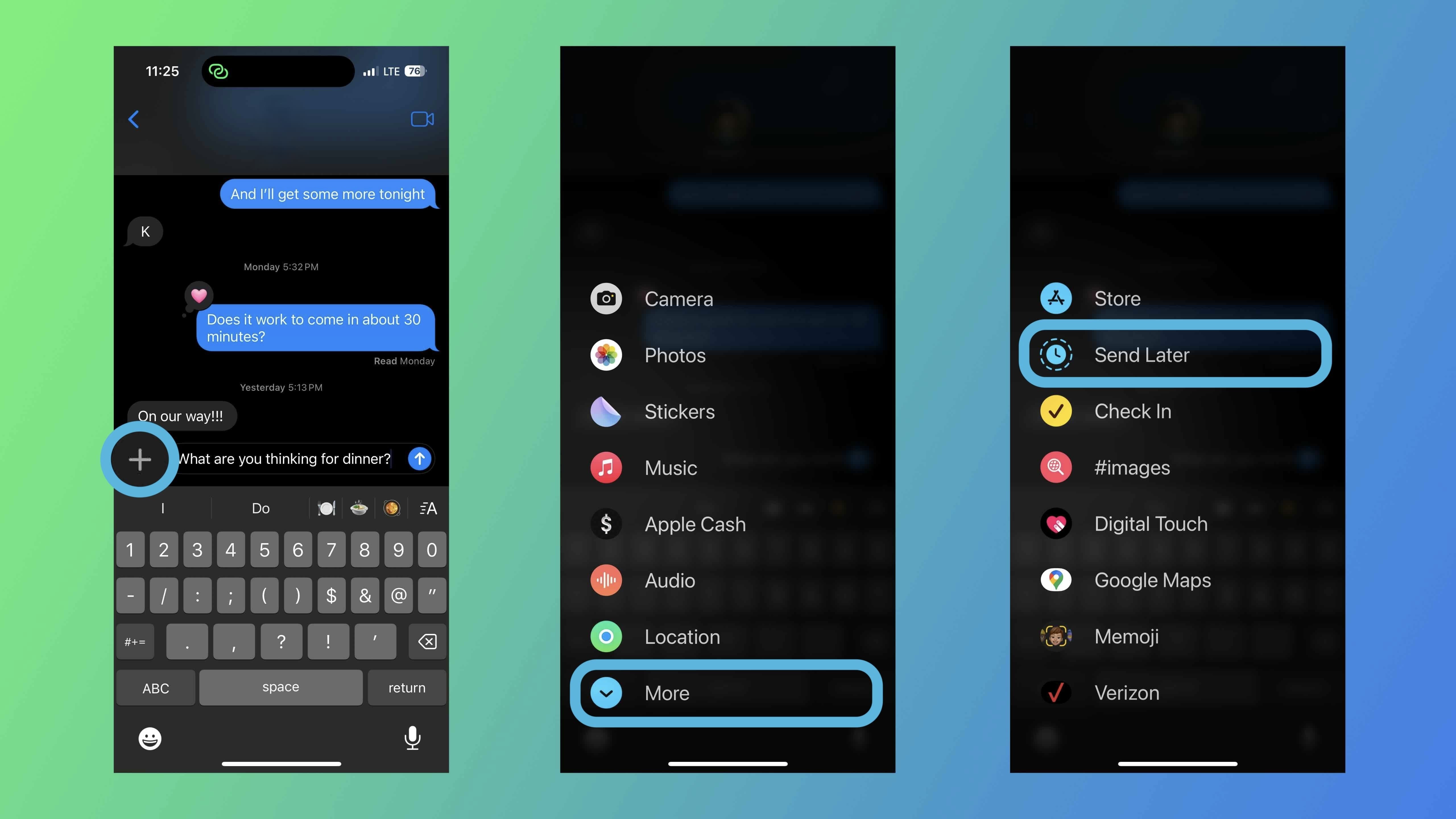
Вы можете нажать и удерживать «Отправить позже», а затем перетащить ее на первую страницу настроек «Сообщений», если вы планируете использовать ее часто.
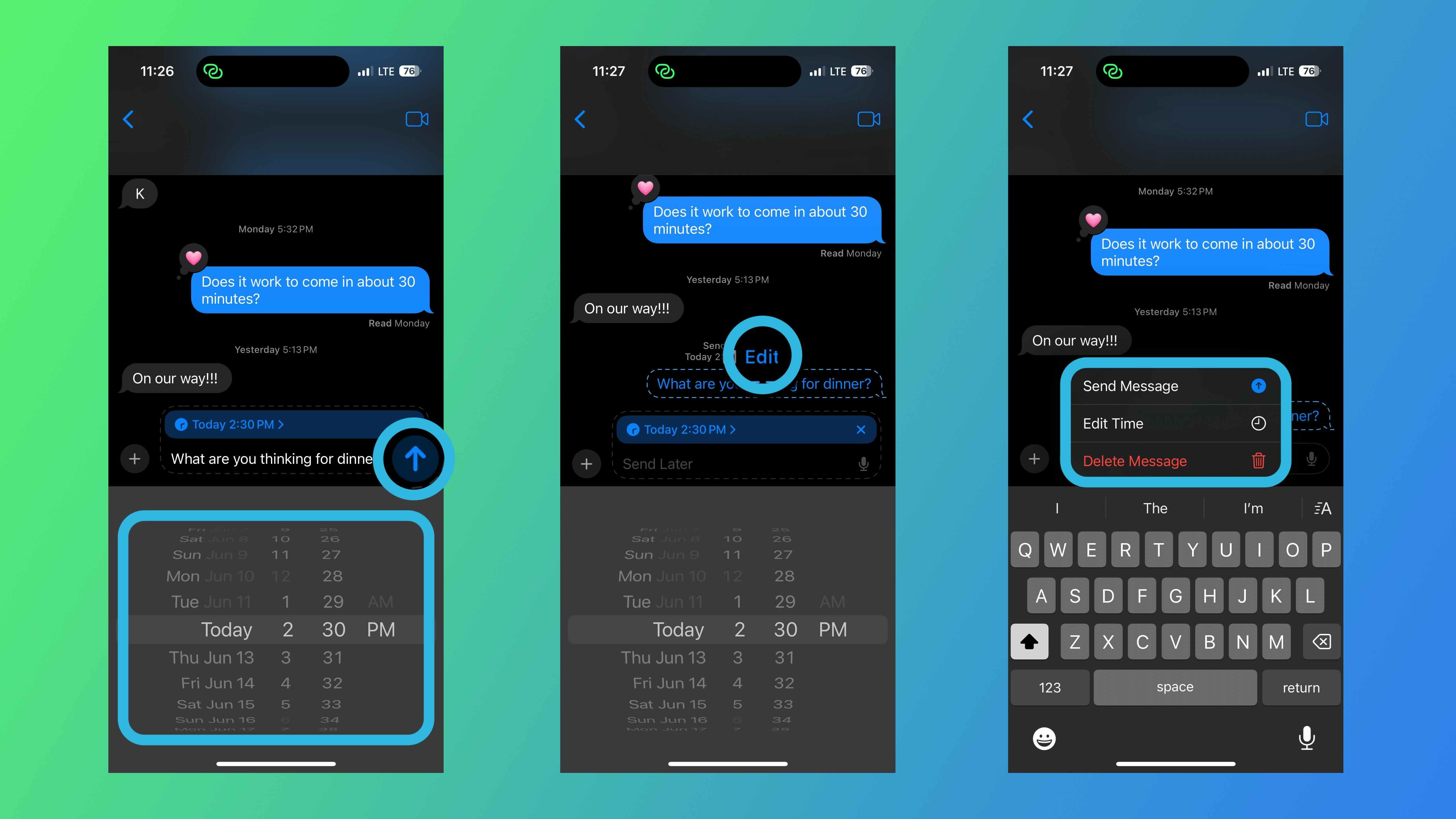
Вот как выглядит выбор даты/времени и как отображаются запланированные сообщения с пунктирной линией после нажатия кнопки отправки.
Найдите небольшую кнопку «Изменить» прямо над запланированным сообщением, чтобы внести изменения, удалить его или отправить немедленно.
Используете ли вы функцию «Отправить позже» в «Сообщениях»? Поделитесь своим мнением в комментариях!
Больше о iOS 18: